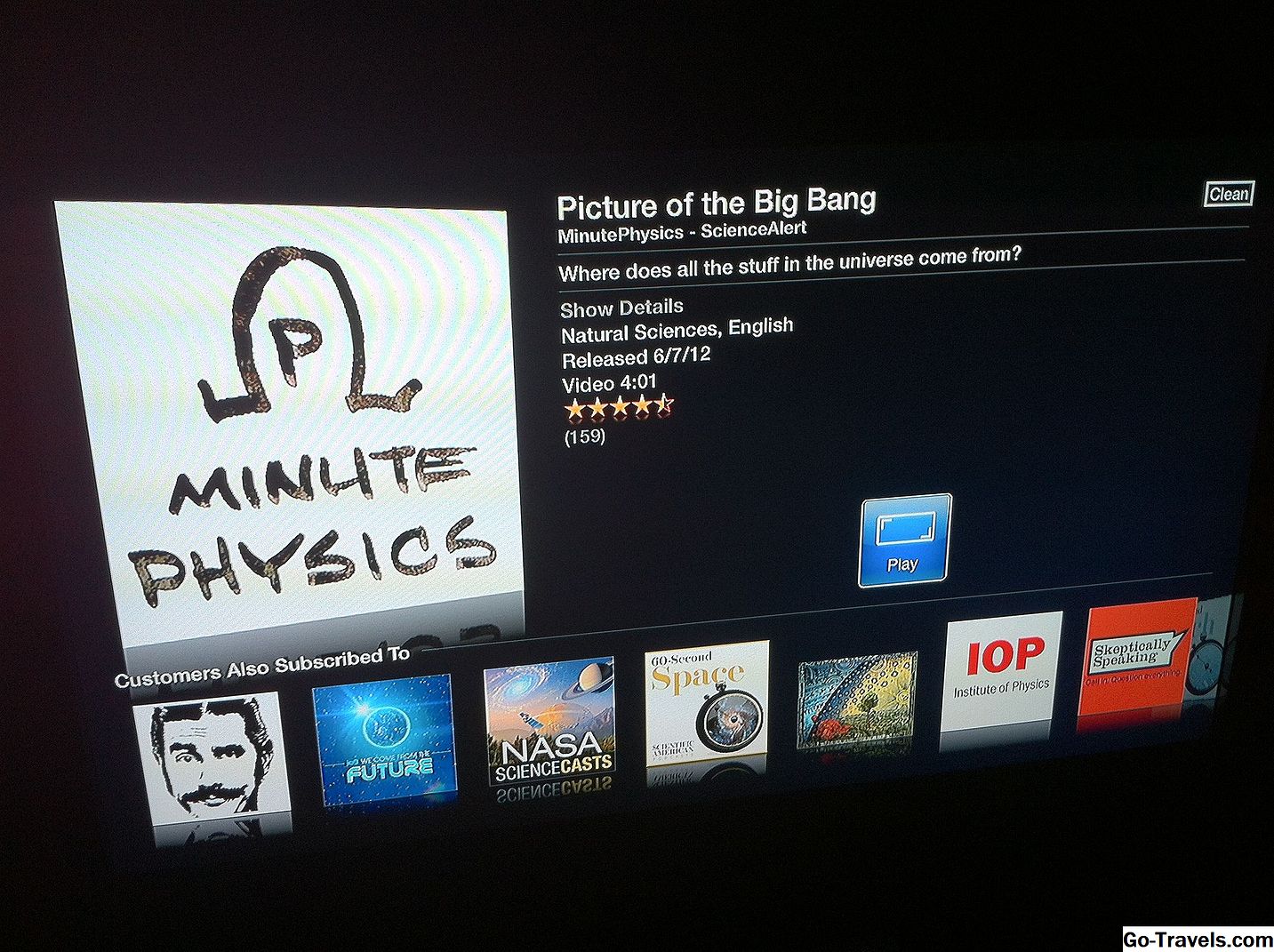Du kan virkelig sætte den "bærbare" i Portable Document Format (vidste du, det er hvad PDF står for?) Ved at indlæse din iPhone fuld af PDF-filer. Uanset om de er forretningsdokumenter, e-bøger, tegneserier eller en kombination af alle dem, er det virkelig praktisk at have et bibliotek med dokumenter i lommen.
Der er to hovedmåder til at tilføje PDF-filer til din iPhone: Brug af iBooks-appen eller brug af tredjepartsapps, der er hentet fra App Store.
Før du fortsætter, er det vigtigt at vide, at iBooks-metoden kun virker på Mac'er, fordi der ikke findes nogen pc-version af iBooks. iBooks leveres forudinstalleret på alle nye Mac'er og Mac'er opgraderet til OS X Yosemite eller nyere. Ud over Mac-versionen af iBooks skal du også bruge iOS-versionen. Denne app er forudinstalleret i iOS 8 og op, men hvis du ikke har appen, kan du downloade iBooks til iPhone her (åbner App Store).
Download PDF-filer til iPhone Brug iBooks

Når du har fået iBooks på både din computer og iPhone, skal du følge disse trin for at tilføje PDF-filer til din iPhone:
- Find de PDF-filer, du vil føje til din iPhone, uanset hvor de er gemt på din computer.
- Start iBooks-programmet på din Mac.
- Træk og slip PDF-filer i iBooks. Efter et øjeblik importeres de og vises i dit iBooks-bibliotek.
- Synkroniser din iPhone på din foretrukne måde (enten ved at tilslutte den via USB eller ved at synkronisere via Wi-Fi).
- Klik på knappen Bøger menu i den venstre kolonne.
- Øverst på skærmen skal du tjekke Synkroniser bøger boks.
- Herunder vælges enten Alle bøger (for at synkronisere alle PDF og ebook i dit desktop iBooks program til din iPhone) eller Udvalgte bøger (for at vælge, hvilken der skal synkroniseres). Hvis du vælger Alle bøger, spring til trin 9. Hvis ikke, gå til næste trin.
- Markér afkrydsningsfeltet ud for de bøger og PDF-filer, du vil synkronisere til din iPhone.
- Klik på knappen Synkronisere knap (eller ansøge, afhængigt af nogle af dine indstillinger) i nederste højre hjørne for at bekræfte disse indstillinger og synkronisere PDF-filer til din iPhone.
Læsning af PDF-filer på iPhone Brug af iBooksNår synkroniseringen er færdig, kan du frakoble din iPhone fra din computer. At læse dine nye PDF-filer:
Hvis du foretrækker en anden app end iBooks til at synkronisere og læse PDF-filer på din iPhone, skal du tjekke App Store, som er pakket med PDF-kompatible apps. Her er nogle gode muligheder for andre PDF-læseren apps (alle links åbner iTunes / App Store): Når du har installeret en eller flere af disse (eller en anden PDF-app), skal du følge disse trin for at bruge en tredjepartsprogram til at synkronisere og læse PDF-filer på din iPhone: Læsning af PDF-filer på iPhone ved hjælp af appsI modsætning til på en computer, hvor alle PDF-filer kan læses af et kompatibelt program, kan de kun læses af de apps, du synkroniserer dem på iPhone. Når synkroniseringen er færdig, kan du læse de nye PDF-filer på din brug af:
Tip: En super hurtig måde at tilføje en PDF til din iPhone ved at sende den til dig selv som en vedhæftet fil. Når e-mailen ankommer, skal du trykke på vedhæftet fil, og du vil kunne læse det ved hjælp af en PDF-kompatibel app, der er installeret på din telefon.
Download PDF-filer til iPhone ved hjælp af apps